웹 브라우저에서 Gmail을 열면 Gmail기본적으로받은 편지함이 사용됩니다. 받은 편지함은 모든 이메일을 보내는 곳이지만 Gmail에서는 사용자가받은 편지함 인 라벨을 사용하여 메시지를 정렬 할 수 있습니다. Gmail에서 원하는만큼 맞춤 라벨을 만들고 메일을 라벨에 자동으로 정렬하는 규칙을 만들 수 있습니다. 유일한 문제는 Gmail을 열 때마다받은 편지함이 기본값이라는 것입니다. 수동으로 전환하지 않고 Gmail에서 직접 라벨을 열려면 할 수 있습니다.
Gmail에서 라벨 열기
과정은 매우 간단하며여러 계정에 로그인 한 경우 다른 Gmail 계정을 여는 방법 브라우저에서 Gmail을 열고 Gmail을 방문하고 북마크 할 때마다 자동으로 열고 싶은 레이블로 이동하십시오.
라벨 간을 전환 할 때 URL 표시 줄을 보면 선택한 라벨에 따라 URL 표시 줄이 변경되는 것을 볼 수 있습니다.

많은 경우에 빠르게 액세스해야하는 경우다른 레이블을 사용하면이 트릭이 작동하지만 북마크 바가 빠르게 혼잡 해집니다. 폴더 안에 라벨을 중첩하기로 결정하면 Gmail에서 라벨로 건너 뛰는 과정이 자동으로 길어지고 불편할 수 있습니다.
직접 액세스 할 수있는 쉬운 방법이 없습니다라벨. 더 쉬운 브라우저 확장 프로그램은 많지 않습니다. Gmail에서 사용자가 기본적으로 어떤 라벨이나받은 편지함을 선택하도록 허용하더라도 여전히 한 가지만 선택할 수 있습니다.
2 개 또는 3 개의 레이블의 경우이 기능이 제대로 작동합니다. 북마크 바를 숨기려면 약간 익숙해지는 데 시간이 걸릴 수 있습니다. 북마크 바를 사용하지 않을 때 자동으로 숨길 수있는 추가 기능을 사용해 볼 수 있습니다. 이렇게하면 북마크 바가 항상 표시되지 않고 필요할 때만 표시됩니다. 대안은 북마크 바에 액세스해야 할 때마다 북마크 바를 수동으로 숨기거나 숨기기를 해제하는 것입니다. 마우스를 사용하여 또는 키보드 단축키를 사용하더라도 상관없이 여전히 지루합니다.



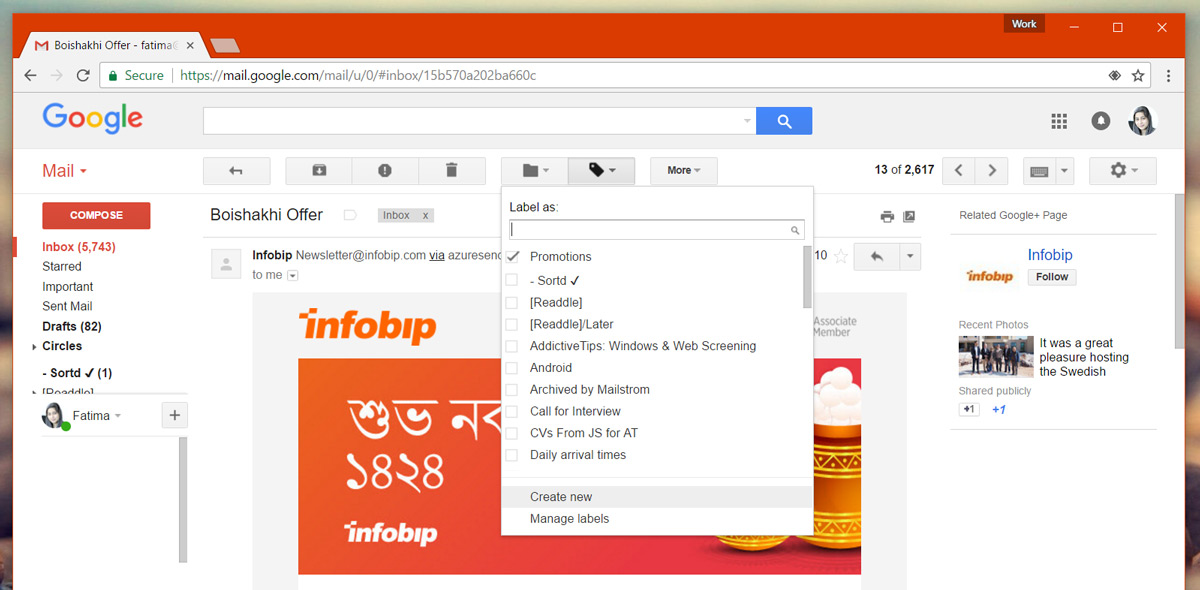




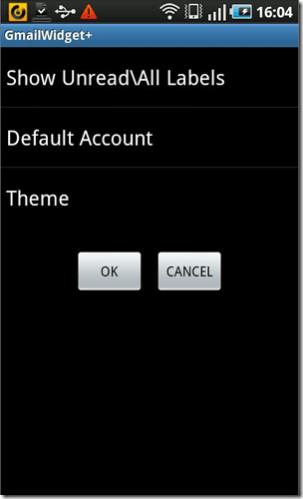




코멘트